
Spisu treści:
- Kieszonkowe dzieci
- Krok 1: Termometr
- Krok 2: Łączenie z komputerem
- Krok 3: Uzyskanie potrzebnych głównych bloków
- Krok 4: Dodawanie kolejnych
- Krok 5: Tworzenie zmiennej
- Krok 6: Znalezienie problemu matematycznego
- Krok 7: Obliczanie matematyki
- Krok 8: Umieszczanie liczb i symboli matematycznych
- Krok 9: Umieść w bloku Forever
- Krok 10: Pobierz plik na Microbit
- Krok 11: Oto instrukcje wideo, jeśli wolisz!:)
- Autor John Day [email protected].
- Public 2024-01-30 11:27.
- Ostatnio zmodyfikowany 2025-01-23 15:02.

Użyj Micro:Bit, aby odczytać temperaturę otoczenia!
Kieszonkowe dzieci
- Się
-Mikro:Bit
- Akumulator (opcjonalnie)
-Mikro USB
- Komputer
Krok 1: Termometr

będziesz potrzebować
- Ciepłe lub zimne powietrze
- Mikrobit
- Micro USB
- Bateria
Krok 2: Łączenie z komputerem

Umieść swój micro-USB w komputerze i micro-bit.
Krok 3: Uzyskanie potrzebnych głównych bloków
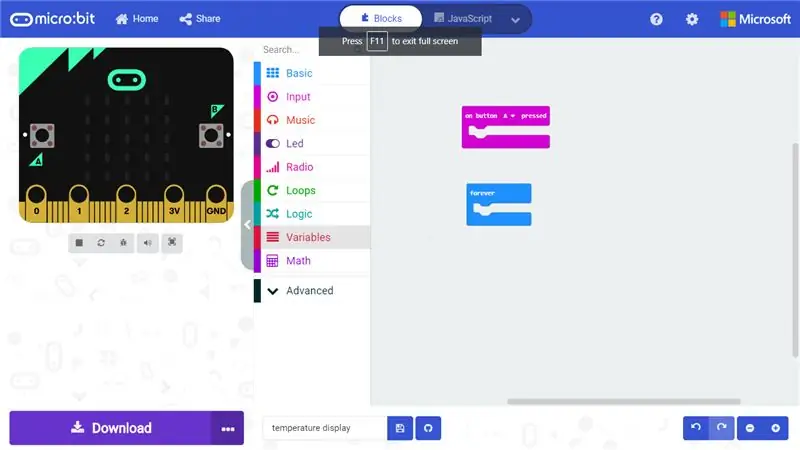
Pobierz nazwę bloku na wciśniętym przycisku, pobierz go z zakładki wejściowej po lewej stronie, a blok na zawsze powinien już być ci dany.
Krok 4: Dodawanie kolejnych
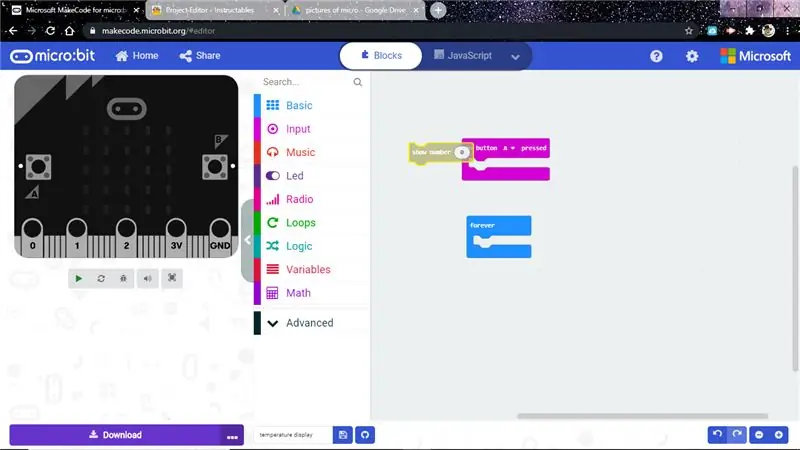
Pobierz blok „pokaż numer” z zakładki podstawy i umieść go w bloku na zawsze.
Krok 5: Tworzenie zmiennej
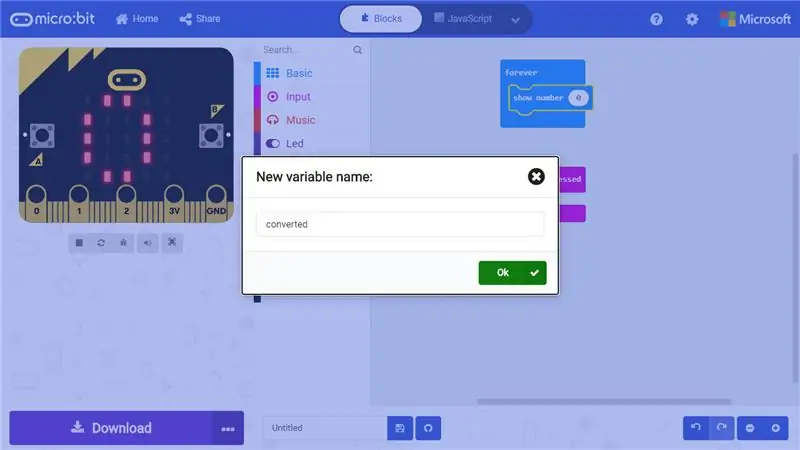
Poszukaj karty zmiennej i przekonwertuj jeden typ.
Gdy już masz zmienną i chwycisz bąbelek, który po prostu mówisz przekonwertowany i umieść go w bloku numerów pokazu, uzyskaj również blok „ustaw przekonwertowany na 0”.
Krok 6: Znalezienie problemu matematycznego
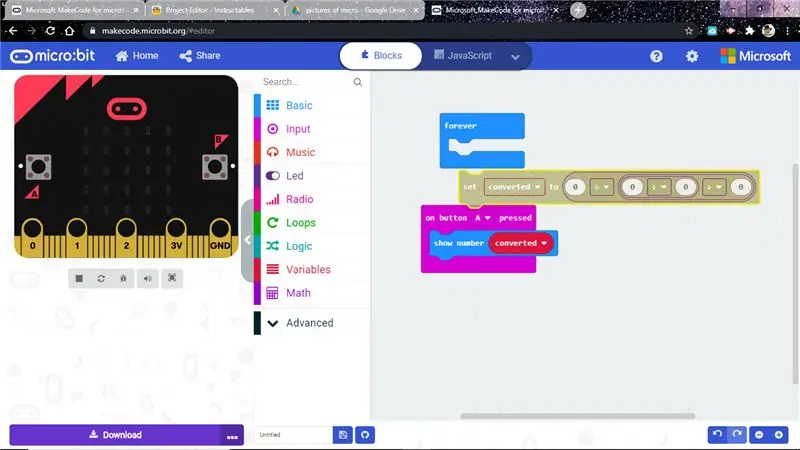
Zdobądź trzy bąbelki dodawania znaków i połącz je ze sobą i umieść w bloku „ustaw przekonwertowany”.
Krok 7: Obliczanie matematyki
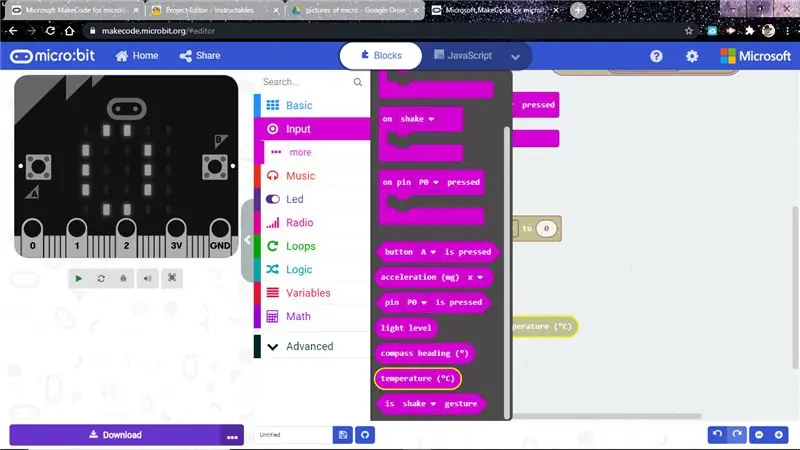
Pobierz temperaturę z zakładki wejściowej, umieszczając ją w bąbelkach matematycznych.
Krok 8: Umieszczanie liczb i symboli matematycznych
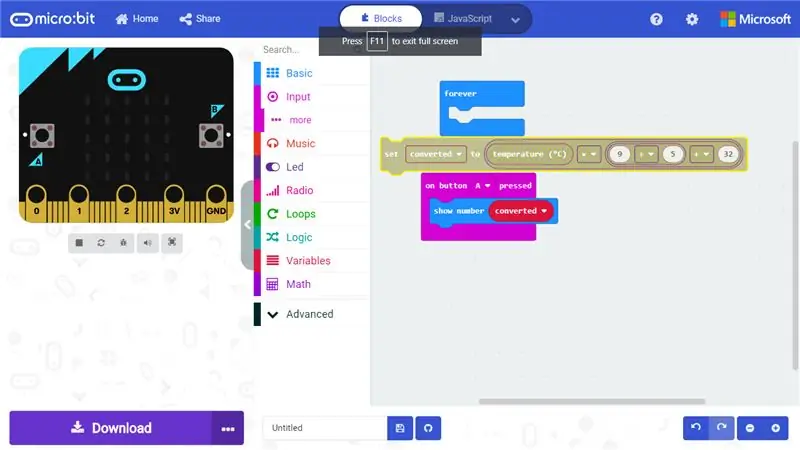
Dla liczb postaw 9 na pierwszej sekundzie 5 i 32 na ostatniej
Symbole będą pierwszym do temperatury, a 9 to X dla mnożenia drugiego dzielenia, a ostatni to (+) plus.
Krok 9: Umieść w bloku Forever
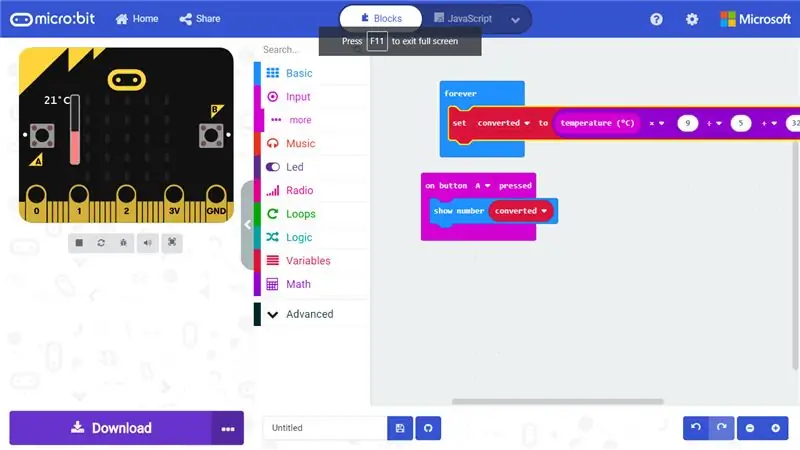
Na koniec umieść całość w bloku na zawsze.
Krok 10: Pobierz plik na Microbit
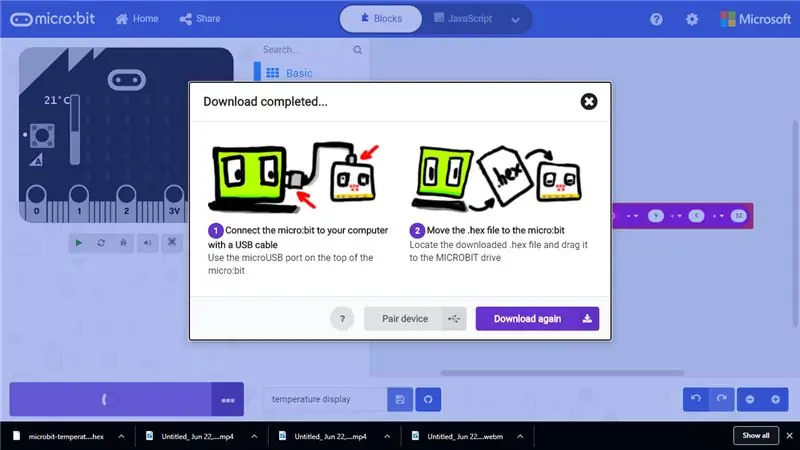
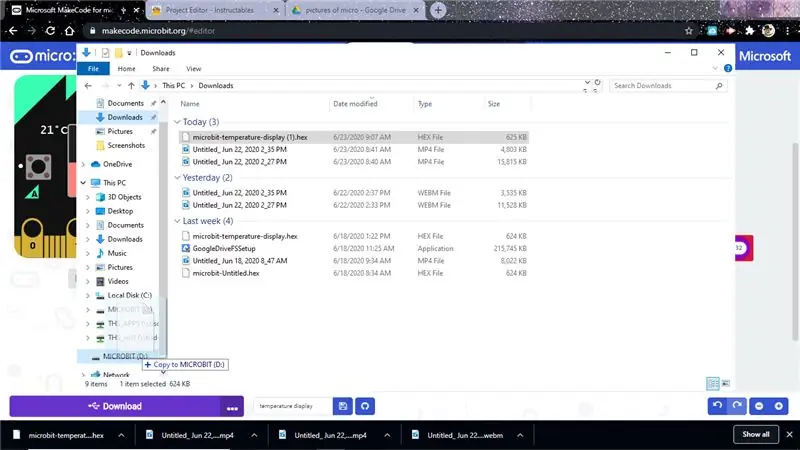
Istnieją dwa sposoby na zrobienie tego: możesz sparować urządzenie lub przenieść plik do mikrobitu.
Zalecana:
Termometr świetlny - witaminizowane światło ogrodowe (eNANO De Jardin): 6 kroków

Luminous Thermometer - Vitaminized Garden Light (eNANO De Jardin): Witaminizowane oświetlenie ogrodowe z arduino NANO i czujnikiem temperatury BMP180. Nasze skromne oświetlenie ogrodowe będzie miało sekretną moc: będzie w stanie wskazywać temperaturę na zewnątrz za pomocą kodu koloru i miga. Jego działanie jest następujące: To ja
Termometr i higrometr Nixie z Arduino Nano: 6 kroków

Termometr i higrometr Nixie Z Arduino Nano: Jak spędzić trochę czasu na zabawie i uczeniu się na konwerterach doładowania, czujnikach jednoprzewodowych, lampach Nixie, kodowaniu Arduino. W tym okresie wszyscy jesteśmy proszeni o pozostanie w domu, aby chronić siebie i innych przed COVID-19. To najlepszy czas na korzystanie z
Termometr do pizzy Arduino: 7 kroków

Termometr do pizzy Arduino: Każdy miał moment, w którym jest zbyt niecierpliwy i wystarczy wyjąć pierwszy kęs pizzy prosto z piekarnika, aby spalił podniebienie ciepłem tysiąca słońc. Wiem, że miałem takie chwile i ostatecznie
Jak zrobić termometr za pomocą Arduino i LM35: 6 kroków

Jak zrobić termometr za pomocą Arduino i LM35: Dzisiaj pokażę ci, jak zrobić termometr z czujnikiem temperatury Arduino i LM35, wyświetlaczem LCD, na płytce stykowej połączonej przewodami. Pokazuje temperaturę w stopniach Celsjusza i Fahrenheita. Zauważony
Bezdotykowy termometr na podczerwień na bazie Arduino - Termometr na podczerwień z Arduino: 4 kroki

Bezdotykowy termometr na podczerwień na bazie Arduino | Termometr na podczerwień za pomocą Arduino: Cześć, w tej instrukcji zrobimy bezkontaktowy termometr za pomocą arduino. Ponieważ czasami temperatura cieczy / ciała stałego jest zbyt wysoka lub zbyt niska, a następnie trudno jest nawiązać z nią kontakt i odczytać jej temperatura wtedy w tej scenie
